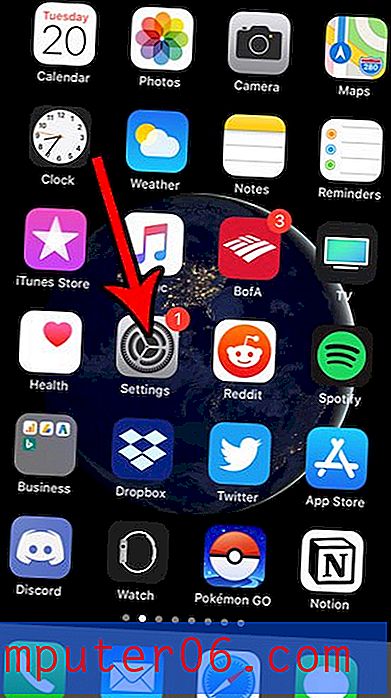Hoe een e-mailbericht in iOS 7 op de iPhone 5 te verwijderen
Ongeacht de methode die u gebruikt om uw e-mails te sorteren en te lezen, er zullen altijd enkele berichten zijn die u wilt verwijderen. Dit was een relatief eenvoudig proces in iOS 6, maar het is een beetje veranderd in iOS 7. Het is nog steeds iets dat je snel kunt bereiken en er zijn zelfs twee manieren om een e-mail te verwijderen.
Maar als u problemen ondervindt bij het uitzoeken hoe, kunt u de onderstaande stappen volgen om te leren hoe u een e-mailbericht in iOS 7 op uw iPhone 5 verwijdert.
E-mails verwijderen in iOS 7
De optie om een e-mail te verwijderen, is beschikbaar als je e-mail is ingesteld als een POP-account. Als het is ingesteld als een IMAP-account, wat gebruikelijk is voor Gmail-accounts, krijgt u alleen de mogelijkheid om een bericht te archiveren in plaats van het naar de prullenbak te verplaatsen. Dus met dat in gedachten kun je een van de volgende twee methoden gebruiken om een e-mailbericht naar de prullenbak in iOS 7 te verplaatsen.
Methode 1
Stap 1: Open de Mail- app.
Stap 2: Selecteer de mailbox met het e-mailbericht dat u wilt weggooien, of selecteer de optie Alle inboxen .
Stap 3: Zoek het e-mailbericht dat u naar de prullenbak wilt verplaatsen.
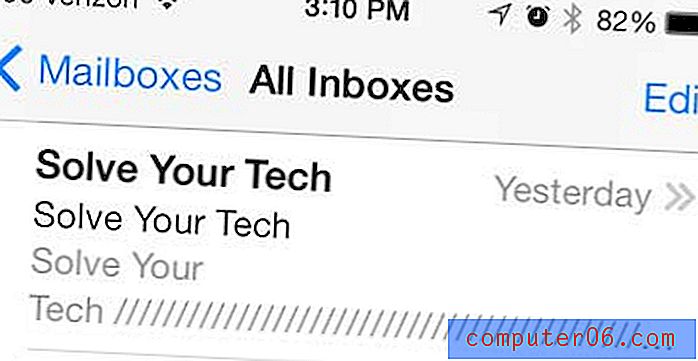
Stap 4: Veeg van rechts naar links over het bericht om een verwijderoptie weer te geven en raak vervolgens de prullenbak aan om het bericht te verwijderen.
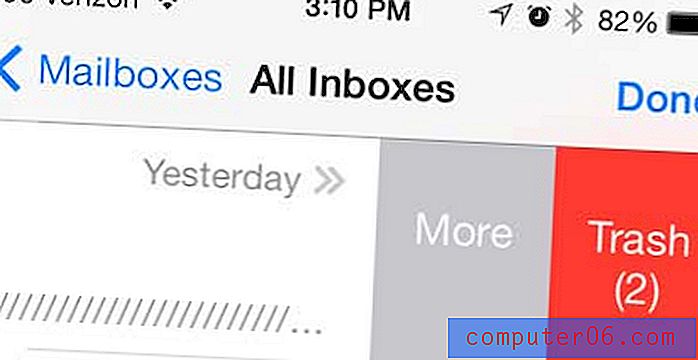
Methode 2
Stap 1: Start de Mail- app.
Stap 2: Selecteer de inbox met het bericht.
Stap 3: Raak de knop Bewerken aan in de rechterbovenhoek van het scherm.
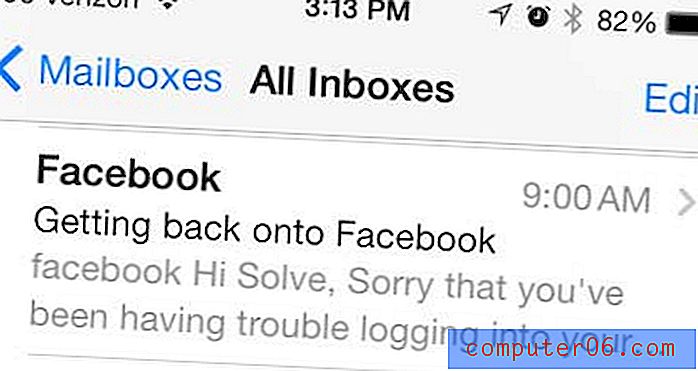
Stap 4: Raak de knop links van het e-mailbericht aan dat u wilt verwijderen.
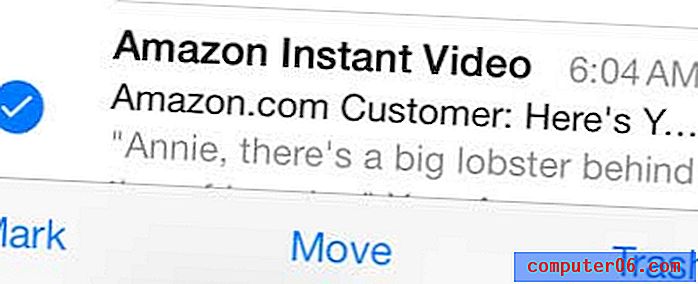
Stap 5: tik op de prullenbakknop in de rechterbenedenhoek van het scherm.
U kunt een vergelijkbare methode gebruiken om ook andere items van uw telefoon te verwijderen. Lees bijvoorbeeld dit artikel om te leren hoe je een tv-aflevering van je iPhone 5 verwijdert.